Для чего нужен эмулятор Андроид на ПК ? Первое что приходит в голову — подобные программы нужны разработчикам. Но нередко эмуляторами пользуются и обычные пользователи. Подобное обусловлено тем, что есть ряд экосистем, игр и приложений, которые были разработаны только для платформы Андроид и недоступны для Windows. Для того чтобы иметь возможность запустить любимые программы на ПК, необходимо установить подходящий эмулятор. О последних поговорим подробнее, какие существуют и какой выбрать в зависимости от потребностей пользователя.
Хочу обратить ваше внимание на ситуацию с некоторыми играми. Например, для игры в pubg mobile на компьютере рекомендуется использовать официальный эмулятор, который уже максимально настроен для удобного управления и простой установке игры на ваш ПК. За использование стороннего андроид эмулятора существует вероятность наложения санкций на ваш аккаунт.
Игровой BlueStacks 3 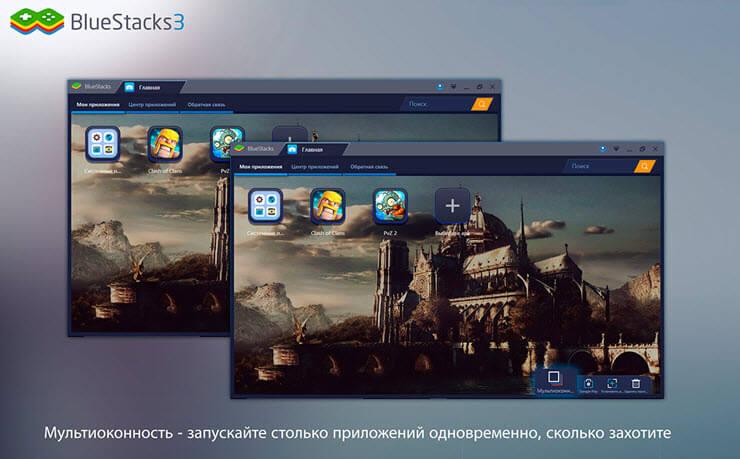
Эмулятор, который приходит на ум первым при разговоре о подобных программах. Некоторые пользователи искренне полагают, что это единственная программа, способная имитировать Андроид на Windows. Стоит отметить, что разработчики постоянно совершенствуют приложение. Со временем продукт стал позиционироваться, как программа способная качественно поддерживать игры мобильной платформы.
Как установить Android на ПК, компьютер или ноутбук?
Эмулятор имеет обширную библиотеку ПО, а все приложения и игры каталога специально оптимизированы. Поэтому есть гарантии, что они будут корректно функционировать на компьютере. Часть программ встроено в интерфейс эмулятора. При этом важно понимать, что установка приложений со сторонних ресурсов не может гарантировать полноценной работы.
Реализованы все необходимые функции:
- смена ориентации экрана;
- имитация встряхивания;
- скриншоты;
- GPS;
- упрощённая работа с файлами.
К минусам этого приложения можно отнести громоздкий интерфейс и низкую производительность. Кроме того, этот эмулятор требует соответствующих характеристик и от самого ПК, и на слабых устройствах может не поддерживать большинство приложений.
Эмулятор Droid4X 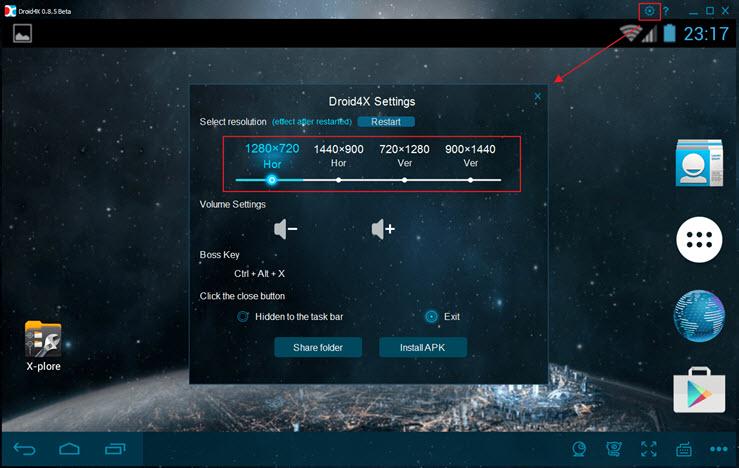
Имеет широкий функционал, но перегруженный интерфейс. Отличная программа для создания полноценного Андроид-устройства на базе Windows. Отлично совместим практически со всеми доступными в Google Play приложениями. Внутренняя память, которая эмулируется устройством довольно вместительная, что позволяет не беспокоиться о её нехватке. Отличается высокой производительностью, поддержкой Multi-Touch и возможностью управления со смартфона.
Приложение подойдёт как для обычных пользователей, так и для разработчиков мобильных программ. Первые оценят возможность запуска самых требовательных игр, а последние смогут качественно протестировать собственную разработку.
Как запустить мобильное приложение Android на компьютере
Внутренний интерфейс также полностью повторяет Андроид устройство. Для корректной работы эмулятора Андроид на ПК требуется оперативная память объёмом не менее 2 Гб и процессор, поддерживающий визуализацию.
Скачать Droid4X вы можете на сайте разработчиков.
Genymotion — мечта разработчика 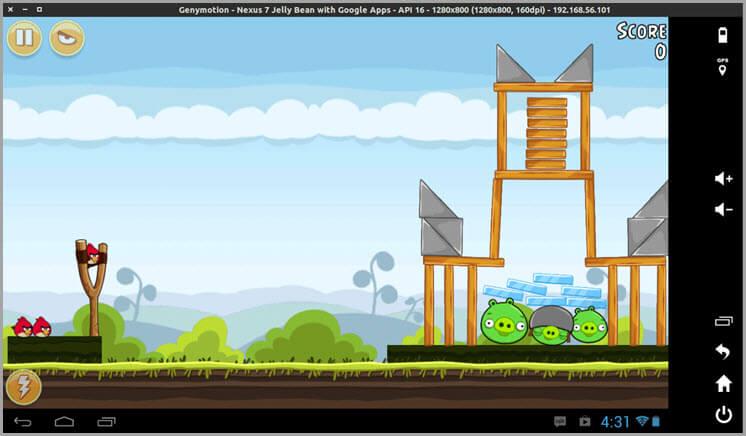
Быстрый и признано, один из лучших эмуляторов Андроид на ПК . Лучшая программа для тестирования новых мобильных приложений, в связи с чем пользуется повышенной популярностью среди разработчиков. Но это не значит, что программа не подойдёт для пользователей, не занятых созданием и тестированием новых приложений.
Эмулятор совместим не только с Windows, но и с Mac OS или Linux. Чтобы Genymotion работал максимально корректно необходим предустановленный VirtualBox. Программа находится в свободном доступе, но имеет функционал, доступный на платной основе. Второй вариант программы имеет значительно более обширные возможности и подходит для крупных компаний, занимающихся разработкой.
К недостаткам стоит отнести отсутствие русифицированной версии и невозможность эмулировать голосовой вызов. Достоинств у программы очень много, важно, что это самый быстрый эмулятор из всех доступных, эмулирует WiFi, GPRS, 3G, LTE, заднюю и фронтальную камеры, вспышки, изменяет IMEI и многое другое.
Приложение KoPlayer 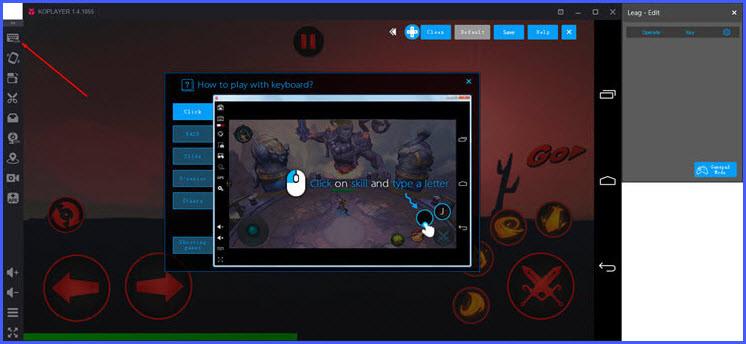
В целом приложение мало отличается от аналогов, в нем нет русскоязычного интерфейса, но имеются открытые ROOT-права. Возможности эмулятора Андроид на ПК , следующие:
- настройка мыши и клавиатуры, для имитации сенсора;
- смена ориентации экрана;
- имитация геоданных;
- запись видеоконтента формата avi;
- возможность снять скриншот;
- видеозахват экрана;
- использование виртуальной камеры;
- изменение разрешения экрана;
- установка приложений из Маркета;
- инсталляция сторонних программ.
В эмулятор по умолчанию инсталлирован браузер, упрощающий поиск программ и приложений, кроме того, имеется каталог с бесплатными оптимизированными приложениями. KoPlayer позволяет пользователю самостоятельно задать нужные параметры Андроид-устройства, например, объем оперативной памяти. Приложение достойно похвалы за то, что способно корректно работать даже на маломощных ПК.
Nox APP Player 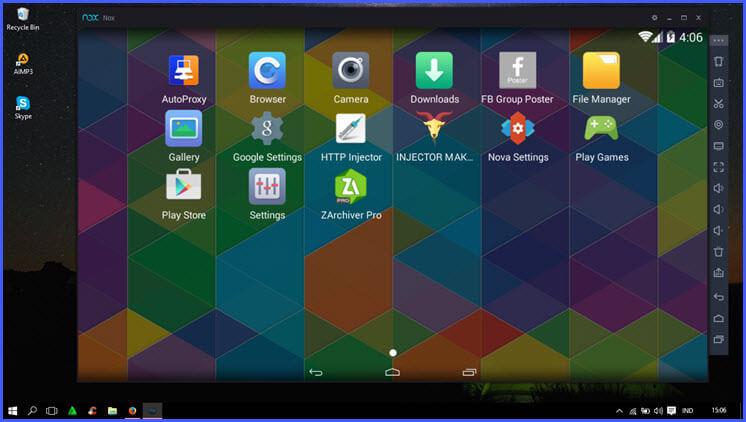
Продукт китайских разработчиков, появившийся не так давно, но уже завоевавший популярность среди активных пользователей подобных программ. По оценке производителя, эмулятор один из самых стабильных и мощных предложений среди имеющихся конкурентов. Поддерживается всеми процессорами, даже AMD. При этом находится в свободном доступе и совершенно бесплатный.
Интерфейс Nox APP Player напоминает функциональный Genymotion. Причём некоторые моменты заимствованы из Droid4X, это явно замечено в возможностях настройки клавиатуры, но при этом добавлены корректировки гироскопа. Приложение также позволяет установить желаемые параметры Андроид-устройства, которое необходимо имитировать.
Для установки эмулятора необходимо:
- операционная система Windows XP/Vista/7/8/10;
- процессор с поддержкой визуализации;
- RAM от 512 Мб;
- видеокарта с OpenGL 2.0 и выше;
- гигабайт свободного места на диске.
По своим характеристикам Nox APP Player может стать отличной альтернативой эмуляторам, подходящим для разработки и тестирования приложений. При этом он имеет одно огромное преимущество — он бесплатный.
Andy — простой и понятный 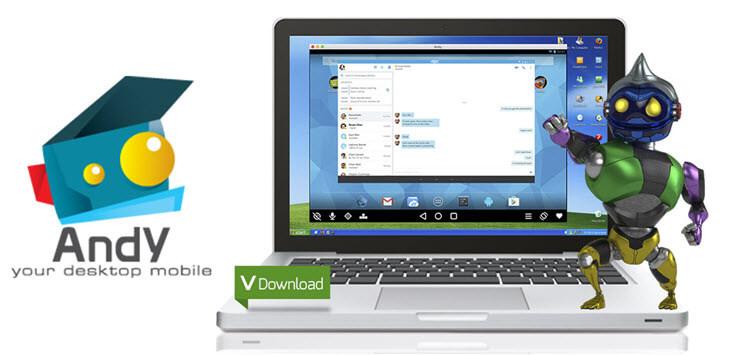
Простой и удобный эмулятор, предназначенный для запуска простых программ. Он далёк от игровых приложений, потому как просто не тянет тяжёлые игры современных гаджетов. В остальном эмулятор вполне неплох. В нем нет особых наворотов, все предельно просто и без излишеств.
Все простые приложения без проблем запускаются через данный эмулятор. Из доступных функций:
- смена ориентации монитора;
- имитация GPS;
- доступ к микрофону и веб-камере;
- полноэкранный режим.
Минусом приложения является наличие навязчивой рекламы. Это единственный эмулятор с такой особенностью.
MEMU — игровой эмулятор Андроид на ПК 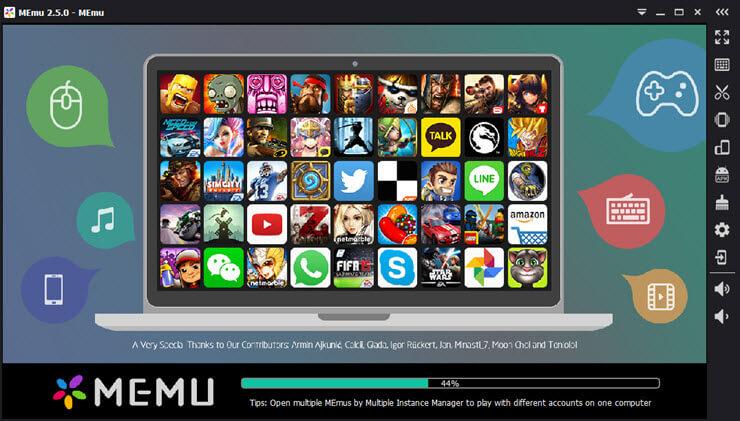
Разработка ориентирована на мобильные игры. Особенностью эмулятора является поддержка геймпада и раскладка клавиатуры под игровые особенности (можно привязать клавиши к экранным кнопкам). Стоит отметить, что таких возможностей явно не хватает ведущему игровому приложению, имитирующему Андроид-устройство.
Хорошо тянет тяжёлые игры, но качество графики в полноэкранном режиме оставляет желать лучшего. Имеется root-доступ и неплохой каталог оптимизированных игр.
Это далеко не полный список и какой эмулятор Андроид на ПК лучше зависит от ситуации и целей его использования. В любом случае все разработки, представленные выше, достойны внимания пользователя и найдут применение в зависимости от необходимости установки.
Источник: strana-it.ru
Самые популярные эмуляторы Android для операционной системы Windows
Нередко пользователям компьютеров требуется запустить какое-либо приложение, изначально рассчитанное на операционную систему Android. Это может пригодиться как разработчикам, так и рядовым пользователям. Так как софт не имеет совместимости с разными ОС, на помощь приходят различные эмуляторы, создающие на ПК среду для запуска мобильных программ.
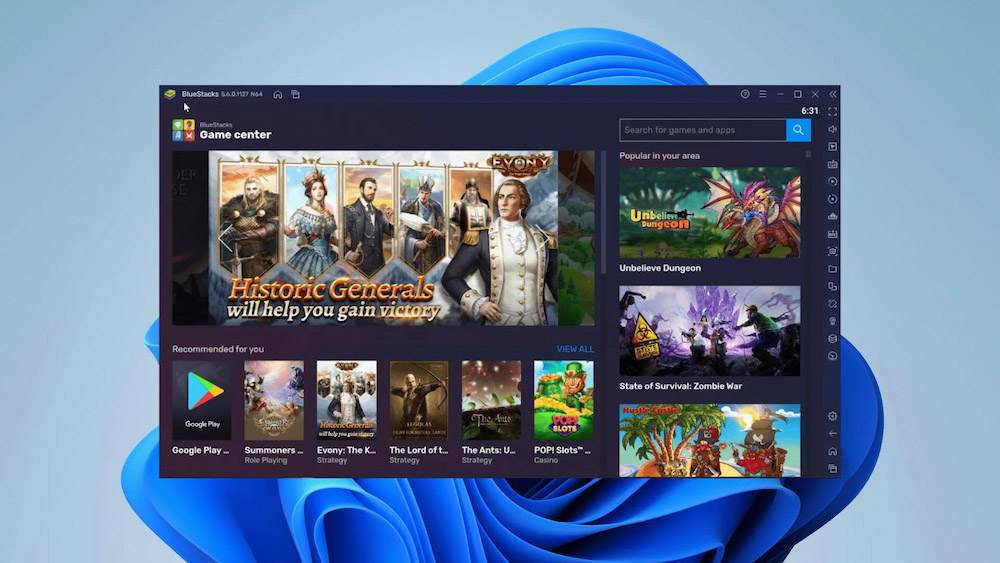
Общие сведения
Выбирая подходящий эмулятор из множества доступных вариантов, имеет смысл рассмотреть несколько основных параметров:
- наличие русскоязычного интерфейса;
- версия эмулируемой операционной системы;
- тип лицензии (платная, бесплатная).
Также рекомендуется изучить отзывы реальных пользователей на различных ресурсах.
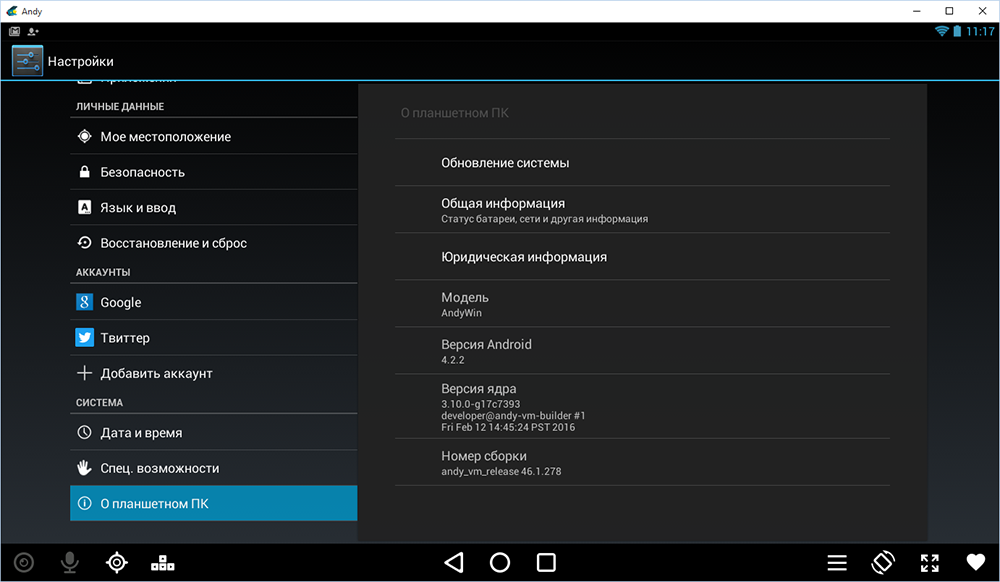
Функции программы
Эмуляторы операционной системы Android позволяют без каких-либо сложностей запускать мобильные приложения и игры на настольных компьютерах. С технической точки зрения, утилиты создают на ПК образ смартфона или планшета. Таким образом, удаётся добиться условий для запуска всех интересующих приложений.
Такие средства крайне популярны среди геймеров, которые хотят играть в любимые игры, в том числе и на компьютере. Также эмуляторы активно используются разработчиками приложений, чтобы смоделировать разные модели и размеры экранов.
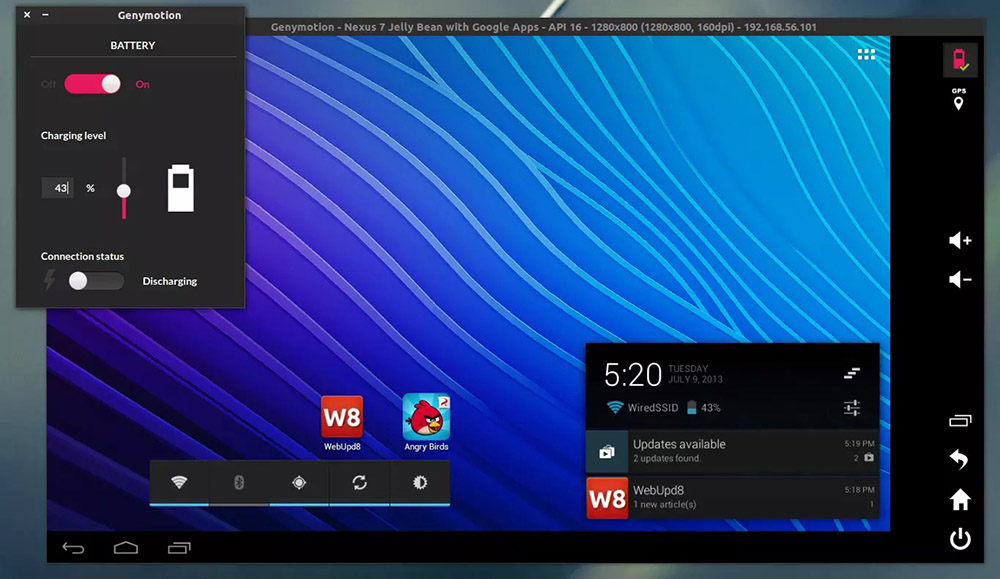
Импорт и экспорт данных
Важнейшей функцией эмулятора Android на компьютере является импорт и экспорт файлов между различными устройствами. Многие утилиты поддерживают установку программ даже путём обычного перетаскивания, что значительно упрощает работу.
Звуки без проблем записываются через подключённый к компьютеру микрофон, а вывод аудио-файлов осуществляется на колонки или наушники.
Крайне полезной опцией представляется запись видео с экрана в файл прямо на ПК. Однако, она доступна не во всех программах.
Результатами тестов легко можно делиться через установленные в эмуляторе мессенджеры или путём использования разного рода синхронизаций.
Bluestacks
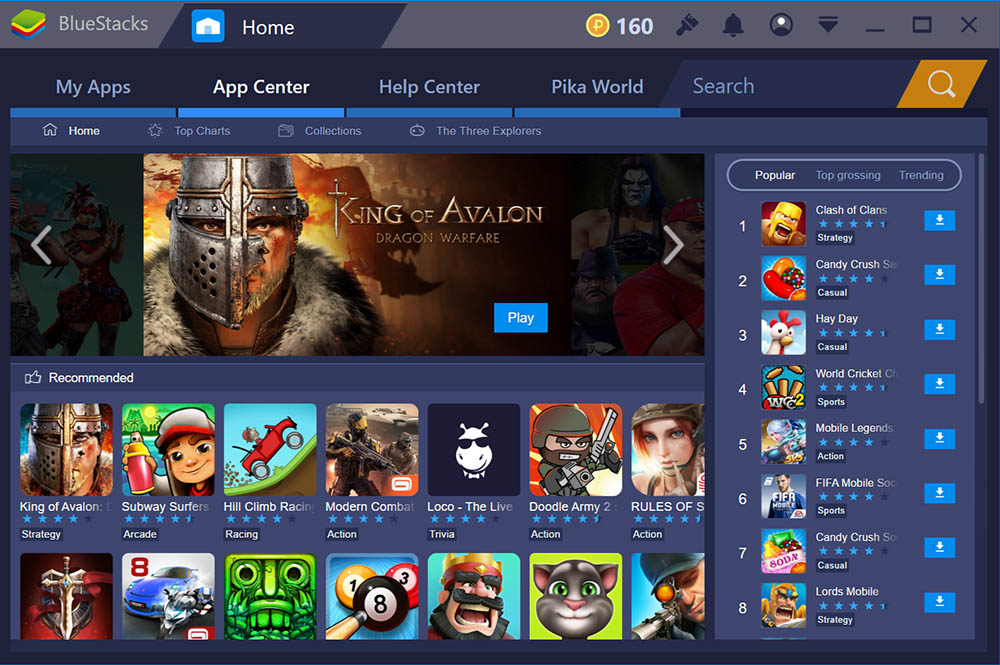
Bluestacks App Player — бесплатная, полностью русифицированная утилита, разработчики которой регулярно выпускают свежие обновления. Прекрасно подойдёт для геймеров, запускающих на компьютере мобильные игры.
Программа имеет простой интерфейс, напоминающий обычный рабочий стол любого смартфона или планшета. Дополнительно предусматривается опция облачной игры.
Nox App Player
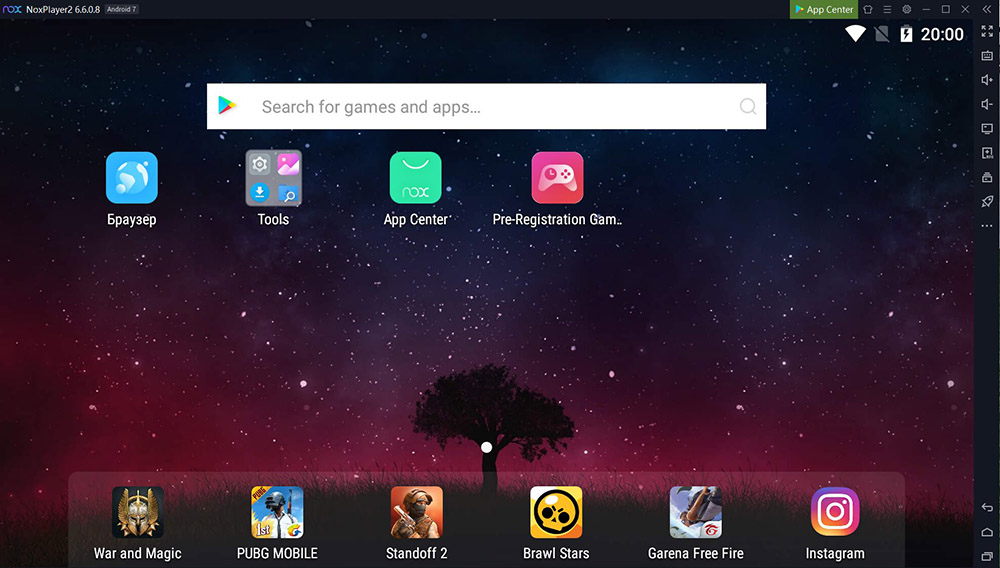
Одна из самых популярных программ для Windows 10 на русском языке. Позволяет запускать любые приложения и имеет поддержку клавиатуры и геймпада. Утилита способна запускать сразу несколько сессий одновременно.
При необходимости в настройках можно включить root-доступ, а также точно настраивать производительность путём выделения дополнительных ядер или большего объёма ОЗУ.
Memu App Player

Бесплатная программа, которую можно легко скачать прямо с сайта разработчика. Имеет полную русификацию, а также продуманный пользовательский интерфейс с удобно расположенными элементами управления.
Для работы требуется не менее 1 ГБ оперативной памяти, видеокарта с поддержкой OpenGL 2.0 и процессор с возможностью виртуализации.
Andy Android
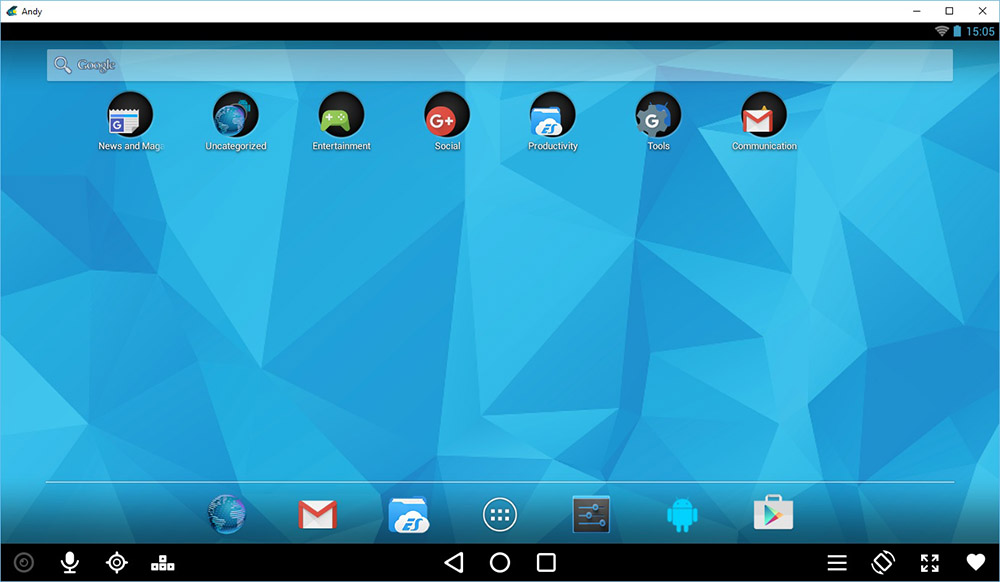
Полноценный эмулятор операционной системы Android для Windows. Включает в себя множество продвинутых настроек эмуляции, а также поддерживает функцию использования мобильного гаджета в качестве геймпада.
Genymotion
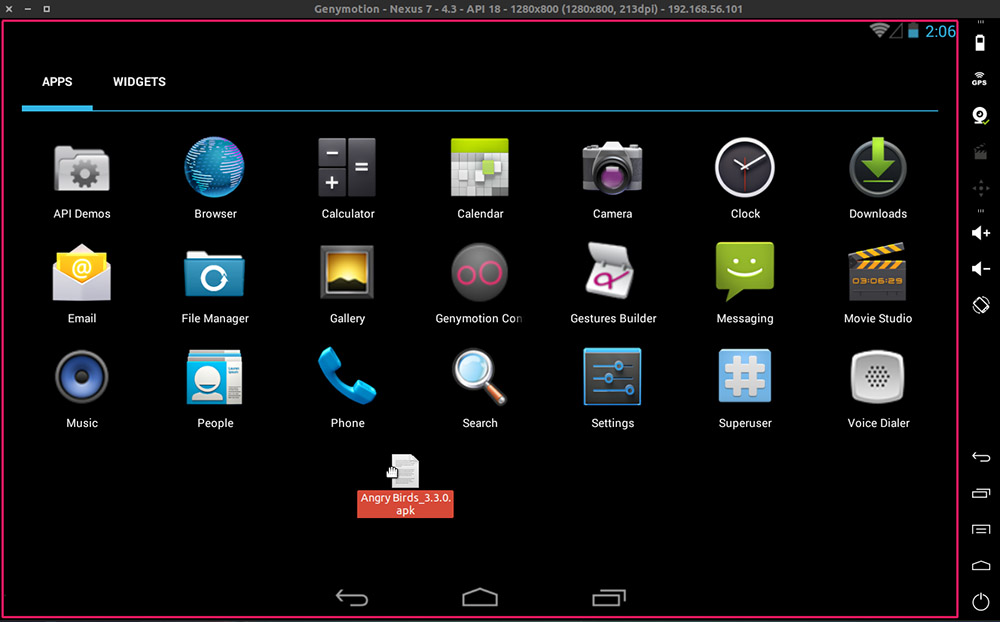
Софт для профессионального использования, наполненный инструментами тестирования приложений. Достаточно производительная, но при этом простая система. Функционирует вместе со средой разработки Android Studio и не требует слишком много времени на компиляцию программ.
Для полноценного использования возможностей программы нужно пройти процедуру регистрации и оплатить лицензию.
Gameloop ex Tencent Gaming Buddy
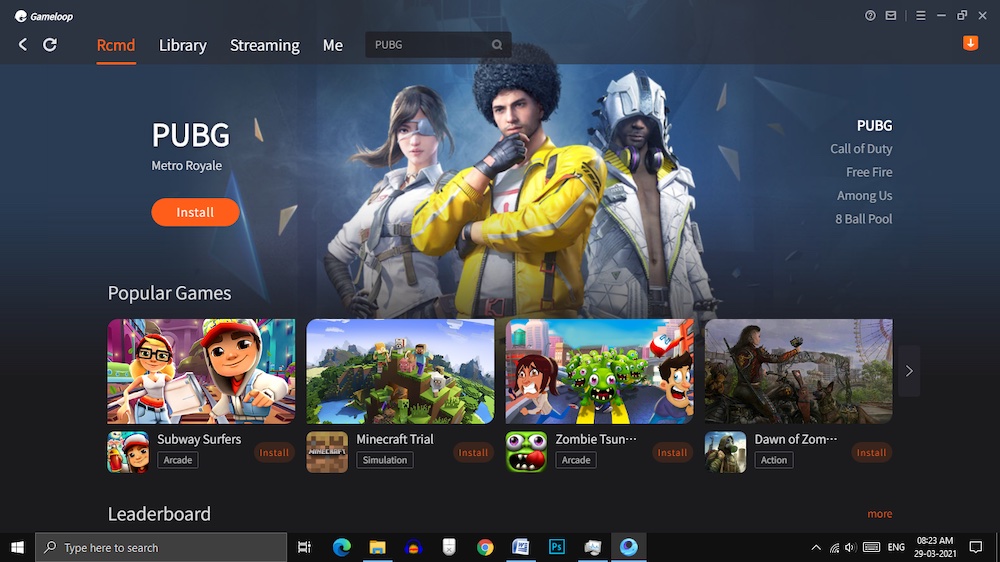
Специализированное приложение, изначально рассчитанное на запуск высококачественных Android-игр на ПК. Ранее осуществлялась поддержка только одной игры — PUBG Mobile. Однако, теперь компания Tencent существенно расширила список поддерживаемых игр.
LDplayer
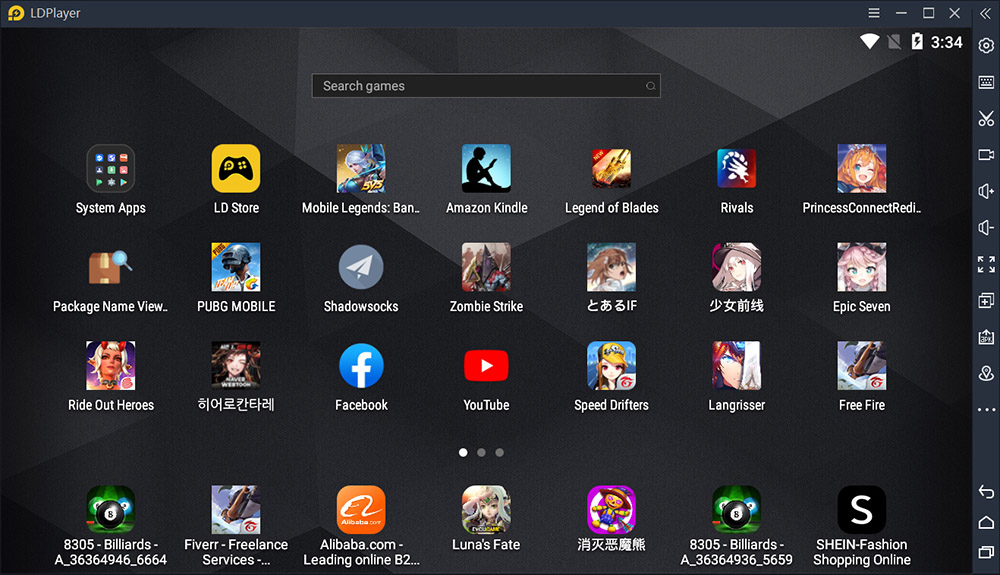
Лёгкий и производительный эмулятор, оснащённый встроенным магазином приложений без необходимости иметь аккаунт Google. Включает в себя отлично проработанную русскую локализацию.
Особенностью утилиты можно считать возможность одновременно открывать несколько игр на экране компьютера.
Mumu App Player
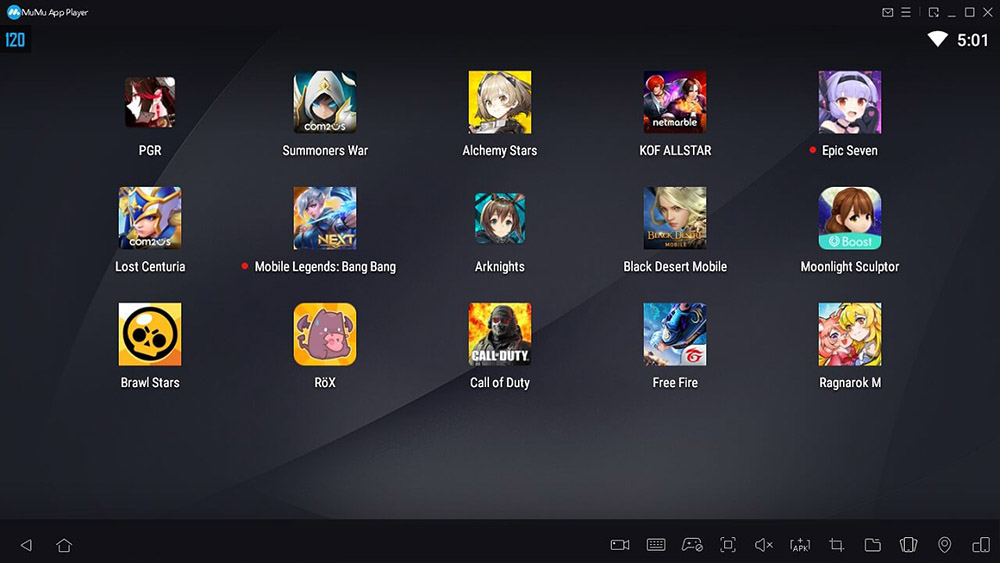
Отличный вариант для слабого компьютера. Не имеет полноценной русификации, однако он оснащён предустановленным магазином Play Маркет для поиска и инсталляции интересующих приложений.
Поддерживает управление при помощи стандартной клавиатуры, что будет крайне полезно при запуске шутеров.
Remix OS Player
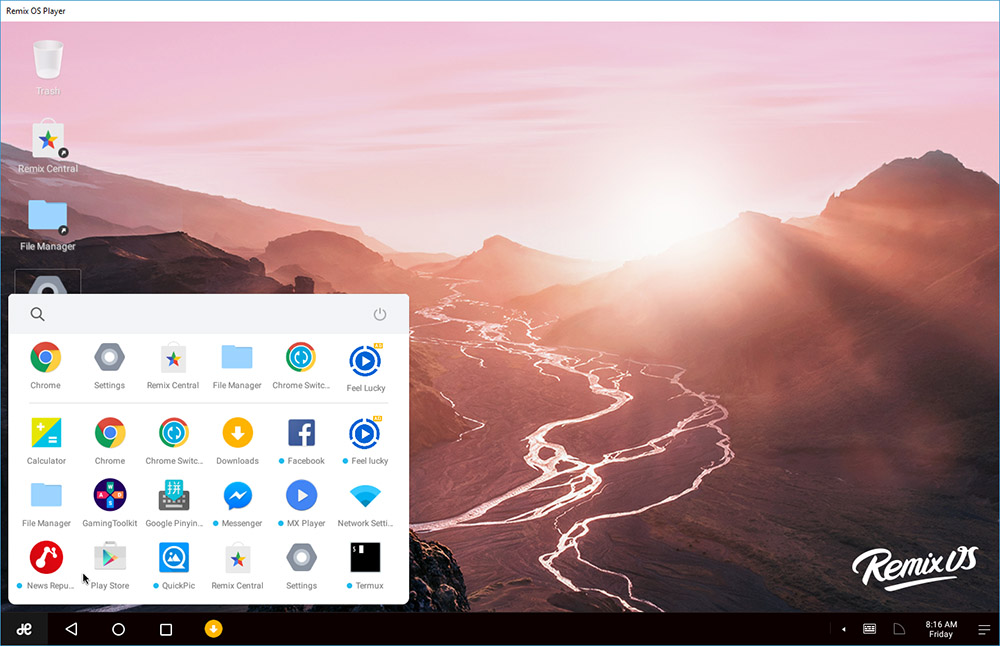
Полноценная операционная система, бесплатную версию которой можно скачать на сайте разработчика. Интерфейс похож на NOX Player. Программа достаточно требовательна к используемому железу, однако также отличается производительностью и быстродействием. В ней без проблем запускаются даже достаточно «тяжёлые» игры.
Xeplayer
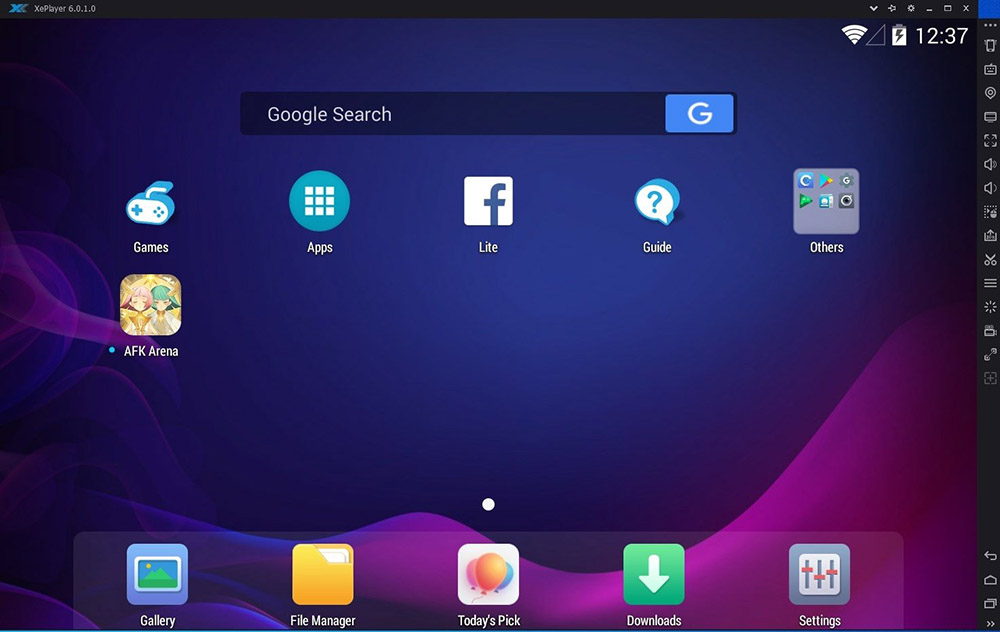
Программа с минимальными требованиями к ресурсам компьютера, высокой производительностью и полной поддержкой всех популярных версий операционной системы Windows.
Русифицированный интерфейс поможет быстро разобраться в настройках и без проблем установить интересующие приложения без дополнительной отладки.
Leapdroid
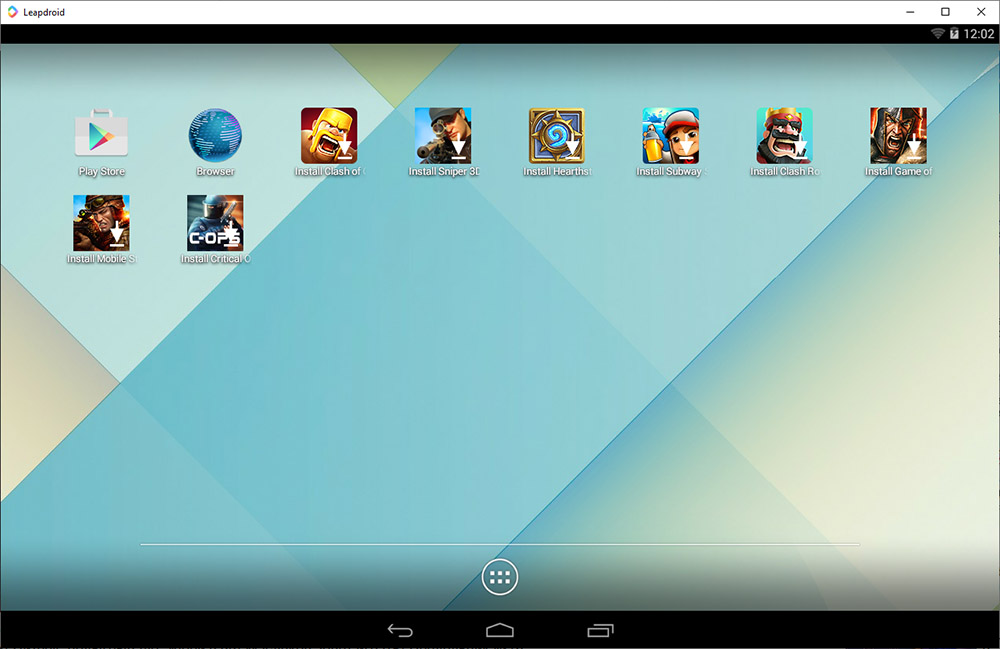
Утилита, способная работать без аппаратной виртуализации. Имеет предустановленный Play Маркет для установки приложений. Русификация затрагивает в том числе и клавиатуру. Для каждой игры можно индивидуально настроить управление. При этом для популярных приложений предусмотрены готовые профили.
Koplayer
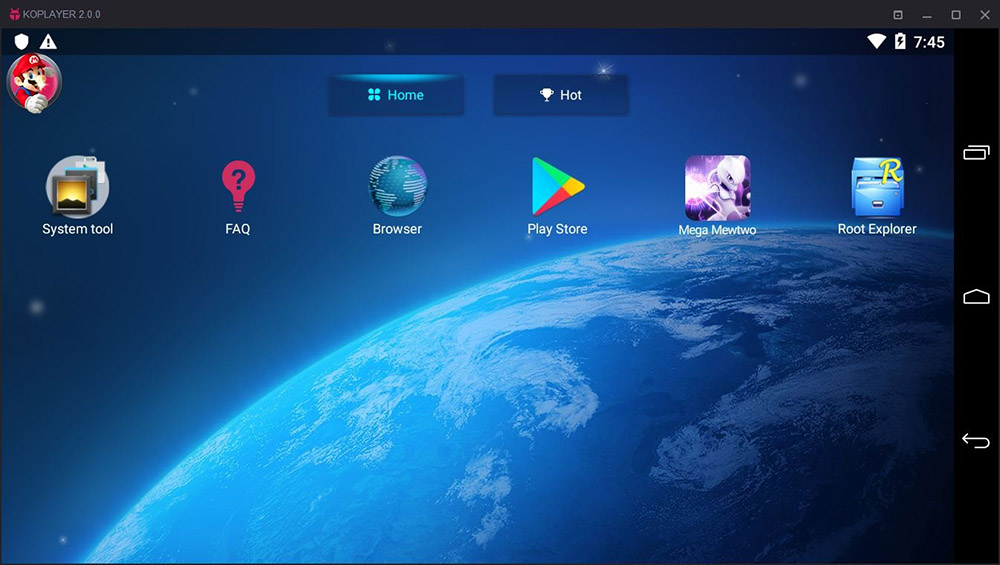
Удобный эмулятор с возможностью тонкой настройки клавиатуры и мыши для эмуляции сенсорного управления. Софт работает стабильно, быстро и надёжно. Обеспечивает высокую производительность даже в самых продвинутых играх.
Установить приложения можно через встроенный магазин или путём запуска apk-файлов.
Amiduos
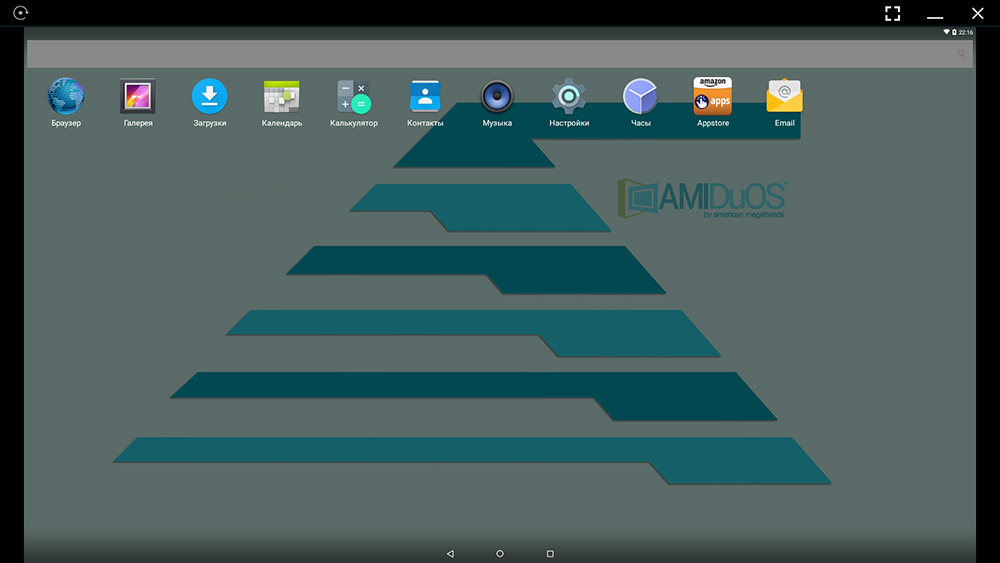
Этот бесплатный эмулятор предлагает полноценный опыт использования операционной системы Android. Управлять приложениями можно при помощи мыши и клавиатуры, причём каждой клавише можно задать своё значение при помощи встроенного инструмента конфигурации. Предусматривается поддержка геймпада.
Droid4x
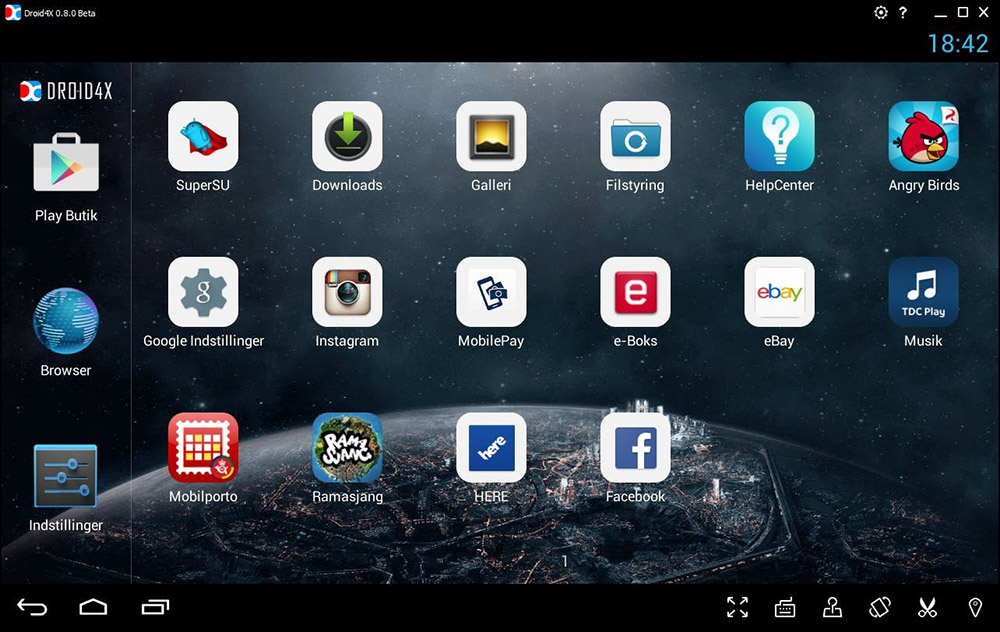
Универсальный эмулятор, через который можно установить приложение даже из простого apk-файла. Пользователь может изменять разрешение, ориентацию экрана, устанавливать нужный уровень громкости, а также делать скриншоты или снимать видео происходящего на экране. Отдельная утилита отвечает за синхронизацию с Android-девайсом.
Windroy
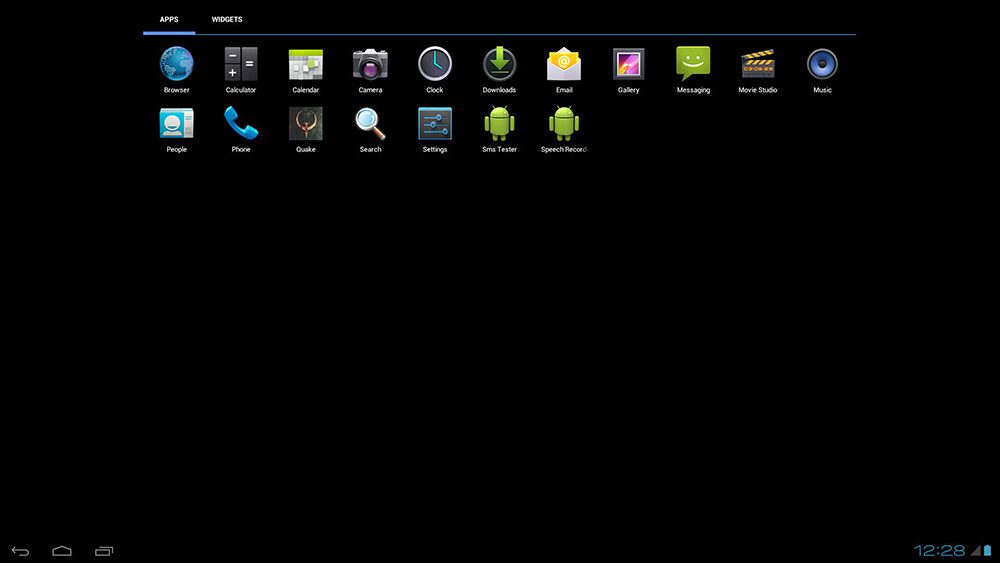
Эмулятор Android, открывающий доступ к свежей версии мобильной операционной системы прямо на компьютере. Все Android-программы должны устанавливаться без каких-либо сложностей.
Для работы используется виртуальная машина, так что использовать аппаратную или программную часть нет необходимости.
Youwave
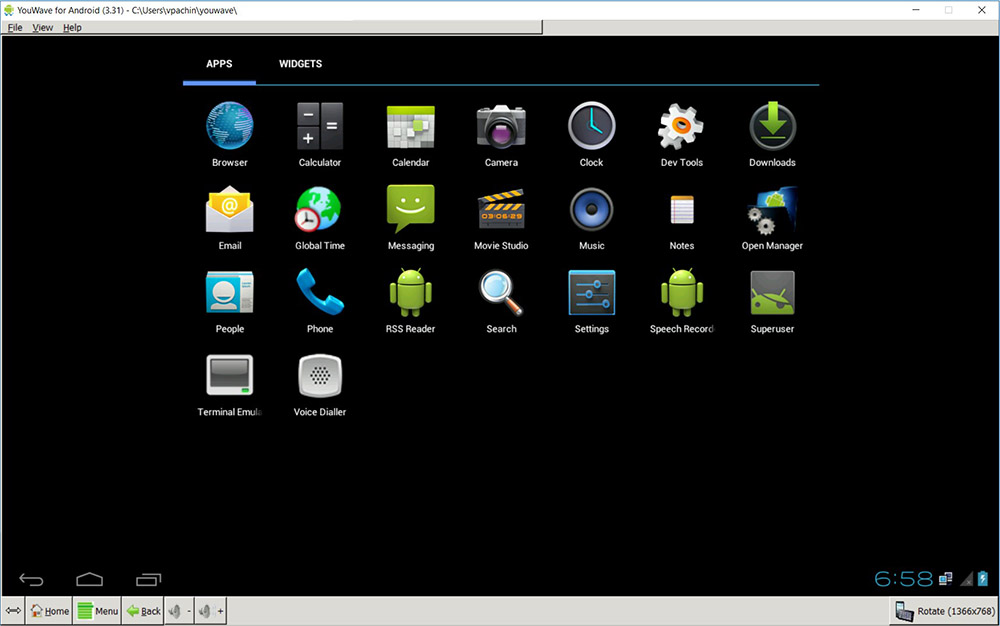
Простейший эмулятор для ОС Windows, отличающийся совместимостью практически со всеми мобильными приложениями для Android. Выдаёт высокую производительность, а также не слишком требователен к «железу».
Создание эмуляторов в Android Virtual Device Manager
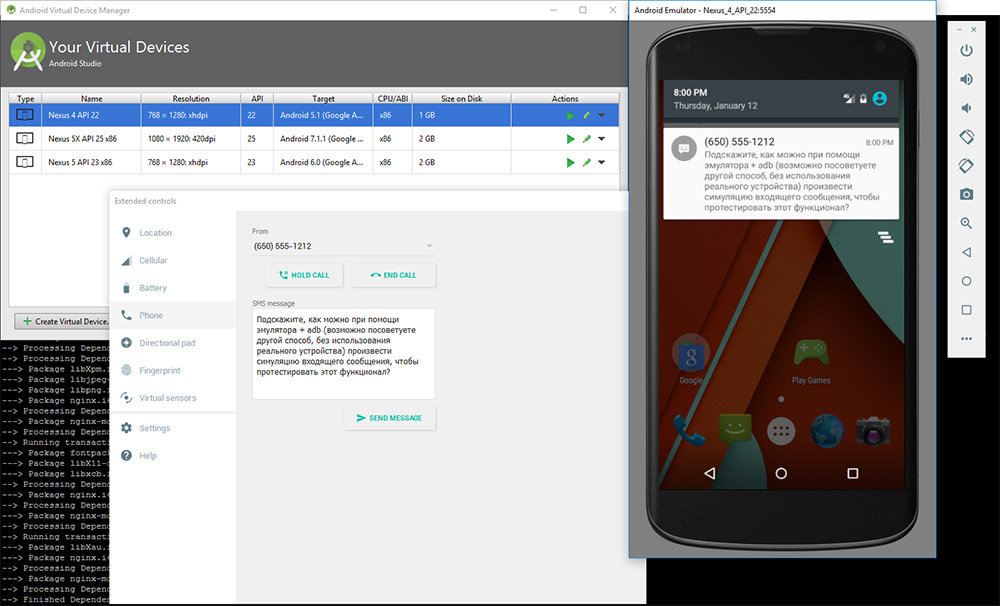
Средства программирования Android Studio включают в себя полный набор инструментов для тестирования мобильных приложений. Эмулятор без проблем создаётся и запускается через Android SDK Manager, в котором нужно смонтировать образ необходимой версии Android. После этого останется только запустить эмуляцию и установить интересующую программу.
Visual Studio
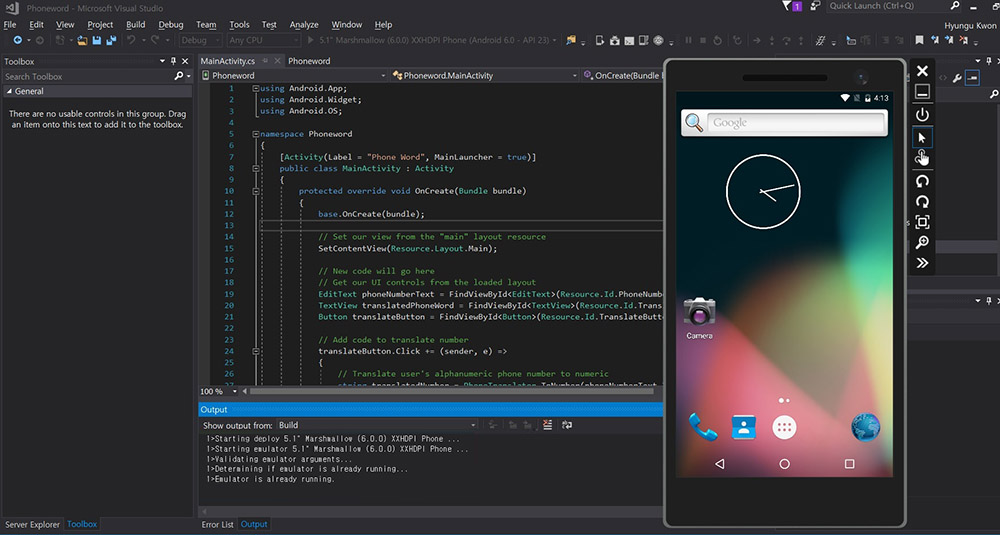
Официальное программное средство от компании Microsoft. Функционала Visual Studio вполне хватает для базовой эмуляции возможностей ОС Android. В рабочей среде можно настраивать быстродействие, потребление системных ресурсов, а также различные интерфейсы и датчики.
Для работы программы требуется активированная функция Hyper-V, доступная только на профессиональных версиях Windows не старше 8 поколения.
А каким эмулятором для Windows 10 или 11 пользуетесь вы? Какими преимуществами эта утилита обладает перед другими? Делитесь своим мнением в комментариях.
Источник: nastroyvse.ru
Remix OS — Android для ПК

Сегодня поговорим об операционной системе Android на персональных компьютерах. В качестве примера рассмотрим Remix OS и обсудим вопросы: кому нужен Android на компьютере, как работает и нужен ли вообще.
Предисловие
Android повсюду: на смартфонах, планшетах, часах, компьютерах, телевизорах и даже в машинах. На смартфонах и планшетах работает его стандартная версия, для часов создали Android Wear, на телевизорах производители устанавливают Android TV, в машинах – Android Auto, а вот специальной адаптированной версии для персональных компьютеров нет. Согласно политике компании Google, вместо специальной версии Android на ПК вы должны использовать Chrome OS.

Современный «типичный» пользователь бОльшую часть времени проводит в браузере, это ни для кого не секрет. Подхватывая эту тенденцию, в Google и взялись за разработку Chrome OS. Думаю, все примерно понимают, что из себя представляет Chrome OS: это ОС для персональных компьютеров, в которой веб-сервисы превалируют над привычными приложениями и функциями.
В этой системе основным инструментом для взаимодействия с пользователем является браузер. С обычным Android у нее мало общего: отдельный магазин приложений, урезанная функциональность без интернета и ориентированность на управление клавиатурой и мышкой (тачпадом). Разумеется, Chrome OS не позволяет использовать компьютер для профессиональной деятельности, будь то монтаж видео, обработка фотографий, кодинг и так далее, да и большинство продаваемых устройств на этой системе имеют весьма простенькие характеристики, за исключением Chromebook Pixel.

Поговорим о переосмыслении Android для настольных компьютеров на примере Remix OS. Система разрабатывается компанией Jide Corporation и основывается на Android-x86. Помимо разработки программного обеспечения, они организовали довольно успешную краундфандинговую компанию на площадке Kickstarter: для создания своего мини-ПК на базе Remix OS им удалось собрать больше 1.5 миллиона долларов, хотя изначально планировалось всего 50 000$. Довольно показательно.

В середине января этого года команда Jide Corporation выпустила вторую версию своей системы под названием Remix OS 2.0, теперь она базируется на Android Lollipop. Стоит сразу отметить, что это только бета-тест для разработчиков и энтузиастов, не стоит пока рассматривать это как альтернативу для своей «рабочей» операционной системы, нужно время. На момент написания текста (март 2016 года) последней версией является Remix OS 2.0.102, будьте внимательны, если читаете это намного позже, информация может быть неактуальна.
Установка
Если вы все-таки считаете себя энтузиастом, то для установки Remix OS 2.0.1 вам потребуются персональный компьютер на архитектуре x86, флеш-карта интерфейса USB 3.0 с минимальным объемом памяти 8 ГБ и немного свободного времени. Замечу, что эти требования имеют рекомендательный характер, но качество вашего внешнего накопителя, на который будет устанавливаться образ, напрямую будет влиять на производительность и скорость работы системы. Хочу обрадовать владельцев стареньких ноутбуков с 32-битными процессорами: есть версия Remix OS для этих процессоров, система может помочь «оживить» устройство и сделать из него простенький медиа-проигрыватель.

Для начала нужно скачать образ системы с официального сайта разработчика. Сайт полностью на английском, но найти кнопку для скачивания нужной версии труда не составит. В скачиваемом архиве вы обнаружите три файла: инструкцию, программу для записи образа на накопитель и непосредственно сам образ системы.
Процесс записи образа на флеш-карту максимально прост:
- Подключаете накопитель;
- Запускаете Remix OS Installation Tool;
- Указываете путь к ISO-файлу;
- Выбираете носитель;
- Нажимаете «ОК».
Будьте внимательны, при этой процедуре стираются все данные с вашей карты. После сообщения о том, что файл записан, нужно перезагрузить компьютер. В зависимости от того, какой у вас БИОС, Legacy (старое устройство) или UEFI (более современное устройство), следующий шаг может отличаться. В первом случае нужно при включении вызвать загрузочное меню с помощью специальной кнопки (F12 для компьютеров Dell, F9 для HP, F12 для Lenovo, F11 для MSI, Option Key для Mac) и выбрать нужный накопитель с установленной системой. Если же у вас более современный UEFI BIOS, то вам для начала нужно зайти в настройки БИОСа и отключить там пункт Secure Boot (перевести в состояние disabled), точного местоположения этого пункта в меню я вам дать не смогу, так как это зависит от установленного БИОСа – ищите информацию в интернете.
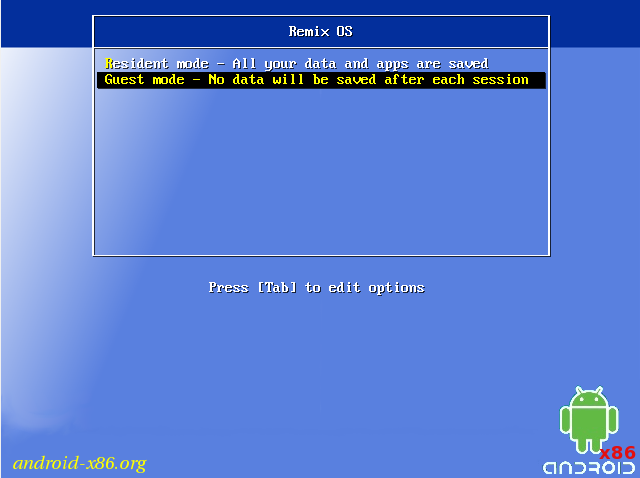
После загрузки системы с флешки появляется окно с выбором режима работы:
- «Guest Mode» — так называемый режим «гостя», или Live CD, в котором вы работаете без сохранения всех данных, при каждом новом запуске этого режима система будет загружаться, как в первый раз.
- «Resident Mode» — привычный режим работы операционной системы, когда вся информация сохранятся для последующего запуска. Для этого режима лучше всего использовать флеш-карту с интерфейсом USB 3.0, иначе загрузка будет занимать очень много времени.
Это не единственный способ установки. Можно установить систему параллельно другой на ваш жесткий диск и работать в режиме dual-boot, когда при включении компьютер будет спрашивать, какую из двух систем запускать. Особой надобности в этом нет, так как пока Remis OS не очень стабильна и для работы на постоянной основе просто-напросто не подходит, но все же расскажу вам довольно простой способ параллельной установки. Для этого я вас перешлю на форум 4pda за утилитой YourDroid. Она позволяет с легкостью устанавливать системы на основе Android-x86, и впоследствии ее так же легко удалить.
Но и это далеко не последний способ. Remix OS без проблем ставится на виртуальную машину, но для этого требуется довольно большая производительность от компьютера.
Первое впечатление: настройка, интерфейс

Система при запуске предложит пройти первичную настройку. Нужно прочитать и согласиться с лицензионным соглашением, выбрать системный язык, сначала на выбор даются английский (США) и, судя по всему, два различных китайских диалекта, но не пугайтесь, потом в настройках можно будет выбрать не только русский, но и множество других языков.

После успешного запуска Remix OS 2.0 встает следующий вопрос – установка сервисов Google. Для этого требуется скачать и установить apk-файл по следующей ссылке, предварительно в настройках безопасности нужно разрешить установку приложений из неизвестных источников. Процесс установки apk-файла ничем не отличается от такового на планшете или смартфоне. Еще можно найти уже готовую сборку Remix OS с предустановленными сервисами Google и Root-правами, тут я вам ссылок давать не буду, так как система постоянно обновляется – воспользуйтесь поиском.

Теперь вы можете лицезреть полнофункциональную систему с магазином приложений. БОльшая часть приложений нормально работает и запускается, основные проблемы только в адаптации приложения при изменении размера окна. К слову, в отличие от привычного Android, Remix OS предоставляет возможность работать в многооконном режиме по примеру Windows 10 или Mac OS, когда вы можете располагать на экране одновременно множество окон, менять их расположение и размер. В некоторых приложениях поддерживается drag-and-drop, то есть перетягивание файлов или текста между приложениями.

Во многом интерфейс Remix OS 2.0 выполнен по образу и подобию Windows 10. На это указывают нижний статус-бар с открытыми приложениями, аналог «пуска» в нижнем левом углу и панель уведомлений, которая появляется сбоку. Из панели управления можно посмотреть уровень заряда аккумулятора (если у вас ноутбук или планшет), включить/выключить Bluetooth и настроить интернет-соединение.
На рабочем столе можно размещать ссылки на приложения и папки, а также там есть привычная многим по «взрослым» операционным системам корзина. Одно непонятно – почему не сделали возможность на рабочем столе расставлять виджеты, ведь это довольно очевидное применение для них. Вместо этого в «пуске» можно найти приложение «Widgets», при его запуске открывается отдельная панель, на которой можно размещать виджеты, и они будут доступны только при открытии этого приложения – довольно неудобно.
Работа и взаимодействие с системой
Все жизненно необходимые устройства подключаются сами и не требуют установки драйверов и прочих танцев с бубнами, будь то клавиатура, мышь, тачпад, флеш-карта или прочая периферия. Но нужно отметить, что в системе не реализовано переключение языков привычной комбинацией клавиш Alt+Shift. Для корректной работы переключения языков могу посоветовать вам воспользоваться решением на форуме 4pda. К слову, многие остальные комбинации клавиш и отдельные команды тут работают: Ctrl+V, Ctrl+C, Ctrl+A, Ctrl+N, Ctrl+S и так далее.

Пользовательский опыт в Remix OS с клавиатурой и мышкой почти ничем не отличается от такового в Windows. Нужно лишь учитывать, что во многих приложениях интерфейс адаптирован под сенсорное управление и многие жесты нужно выполнять мышкой, а также очень мало действий с правой кнопкой мыши, она практически не используется.

Предустановленный набор приложений очень скуден: это файловый менеджер, MX Player, браузер, калькулятор, часы и простенький аудиоплеер. Установка сервисов Google открывает возможность ставить любые приложения из Play Market, без него система практически бесполезна для «обычного» пользователя. Можно, конечно, скачивать apk-файлы со сторонних источников, но это не всегда удобно. В маркете вы можете скачать набор нужного вам софта: офисный пакет, клиенты социальных сетей и почты, музыкальные и видеопроигрыватели, игры и так далее. Что касается игр, то тут все неоднозначно: во многих просто-напросто неудобно управлять с помощью мыши, а некоторые могут и вовсе не запускаться.

Из очевидных минусов, помимо не очень стабильной работы системы в целом, я могу отметить не совсем удобную работу в интернете, так как многие браузеры под Android не адаптированы под большую диагональ и управление мышью. Помимо этого, некоторые сайты категорически отказываются загружать десктопную версию, открывая версию для мобильных. Но для многих сайтов и веб-сервисов есть аналоги в виде приложений в Google Play, которые работают, в общем, неплохо.
Подытожим
Система довольно «сырая» и находится в статусе бета, но уже можно примерно определить потенциальную аудиторию – это в первую очередь энтузиасты и те, кто приобретет устройства компании Jide Corporation. Remix OS нельзя ориентировать на среднестатистического пользователя-обывателя, так как многим будет очень сложно переучиваться и привыкать к новой системе, несмотря на ее простоту и «дружелюбность», для этого потребуется некое третье лицо – тот, кто установит систему, настроит и объяснит «неопытному» человеку, как с ней обращаться. Не думаю, что она (система) сможет снискать популярность, но определенный потенциал у нее несомненно есть.
Будем внимательно следить за ее развитием и ждать полноценного релиза. Прошу вас, уважаемые читатели, поделиться своим мнением об этой системе.
Источник: android.mobile-review.com